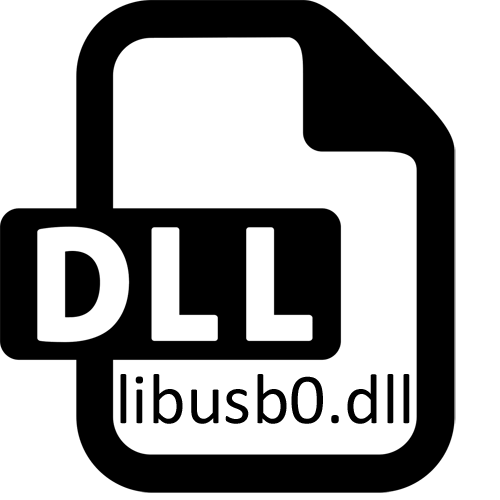
Դինամիկ Plug-in Library Libusb0.dll- ը հայտնի չէ նորաստեղծ օգտագործողների շրջանակներում, քանի որ գրեթե ոչ ոք չի բախվում դրան, գործառնական համակարգի հետ սովորական փոխգործակցության ընթացքում: Այս ֆայլի մասին շատերը կիմանան միայն այն ժամանակ, երբ սկսում եք երրորդ կողմի ծրագրակազմը, երբ ծանուցում է հայտնվում դրա բացակայության դեպքում: Որպես այսօրվա նյութի մի մաս, մենք կցանկանայինք պատմել ամեն ինչ այս ֆայլի մասին եւ հաշվի առնենք խնդիրը լուծելու համար մատչելի մեթոդները:
Սկզբնապես, Libusb- ի կոչվող փոքր գրաֆիկական ինտերֆեյսի կոմունալ, որը կոչվում էր բացառապես USB սարքերից միացված տեղեկատվության համար Inf ֆայլի ֆայլեր ձեւավորելու համար: Դա օգնեց օգտագործողներին վարորդներին փոխանակել, առաջացնել իրենց հատուկ պատճենները կամ նույնիսկ օգտագործել ընթացիկ գործող օպերացիոն համակարգում: Ավելի ուշ, երրորդ կողմի մշակողները սկսեցին այս բաղադրիչի տարրերը ավելացնել իրենց արտադրանքը, փոխակերպելով կոմունալ գործունեության գործառույթը DLL ձեւաչափով: Այժմ սա հանրաճանաչ չէ, բայց շատերը դեռ ներգրավում են իրենց սեփական ծրագրաշարով, այս բաղադրիչին որոշակի ընտրանքներ նշանակելով:
Մեթոդ 1. Անկախ բեռնում Libusb0.dll
Եթե ինչ-ինչ պատճառներով ֆայլը իսկապես բացակայում է, դուք կարող եք գտնել այն աղբյուրի մեջ (Մեթոդ 6), այնպես որ, օրինակ, մեր կայքից:Ձեռք բերված գրադարանը պետք է տեղափոխվի դիմումի հիմնական թղթապանակ, որը հայտնում է DLL- ի բացակայությունը կամ համակարգի գրացուցակի բացակայությունը C: \ Windows \ System32 կամ C: Գուցե երբ սխալը տեղի է ունենում, անհրաժեշտ կլինի գրանցել ֆայլը (Մեթոդ 4):
Մեթոդ 2. Windows- ի վարորդները թարմացնում են
Եթե կարոտել եք նախորդ տարբերակը, ուշադրություն դարձրեք ոչ թե ինքնին ֆայլին, այլ բացարձակապես բոլոր գործող համակարգի վարորդների արդիականությանը, համոզվեք, որ ներառեք այս ցուցակի եւ ծայրամասային սարքեր, որոնք կապված են USB- ի միջոցով: Windows- ը երբեմն սխալ է հասկանում գրադարանի սխալը, մեկնաբանելով այն իր ձեւով, բայց իրականում ֆայլը ներկա էր այս ամբողջ ընթացքում, եւ դրա բնականոն գործունեությունը անհնար է այլ օբյեկտների հետ կապված: Հետեւաբար, դուք պետք է ընտրեք օպտիմալ մեթոդը եւ դրանով ստուգեք յուրաքանչյուր սարքավորումների թարմացումների առկայությունը: Այս մասին մանրամասն կարդացեք ցուցումներին:
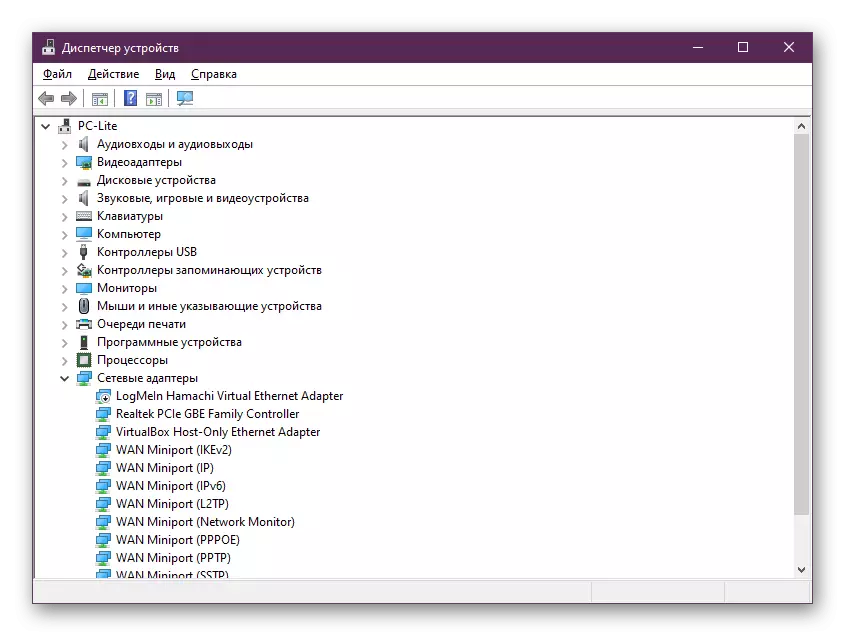
Ավելին, Windows- ում վարորդների թարմացում
Մեթոդ 3. Լիբիբի հավաքման վերջին տարբերակը սահմանելը
Այս տարբերակը համապատասխան կլինի միայն այն օգտվողներին, ովքեր օգտագործում են Libusb ծրագիրը: Ինչպես ավելի վաղ նշվեց, դրա հիմնական նպատակը կապված է USB սարքերի համար վարորդներին: Այս ծրագրաշարի հնացած տարբերակը օգտագործելը կարող է հանգեցնել այն էկրանին այն մուտք գործելիս դինամիկորեն կապված գրադարանի բացակայության մասին: Հետեւաբար, Libusb- ի օգտագործման նախադրյալը վերջին վարկածի բեռնումն է: Դուք կարող եք դա անել պաշտոնական կայքում, որը այսպիսին է.
Ներբեռնեք Libusb- ը պաշտոնական կայքից
- Հետեւեք վերը նշված հղմանը, որտեղ կտտացրեք «Ներբեռնում» կոճակը:
- Արխիվի բեռնումը կսկսվի ինքնաբերաբար: Ավարտելուց հետո անհրաժեշտ կլինի փաթեթավորվել ցանկացած հարմար համապատասխան ծրագրաշարի միջոցով:
- Ծրագիրը հետագա գործարկման համար հարկավոր է գնալ «BIN» պանակ:
- Կրկնակի սեղմեք մկնիկի ձախ կոճակը այնտեղ կատարվող ֆայլի վրա:
- Ստուգեք տեղեկատվությունը ծրագրի մասին եւ հետագայում գնացեք `կտտացնելով« Հաջորդ »կոճակը:
- Եթե այս փուլում որեւէ խնդիր որեւէ խնդիր չի ունեցել, ամենայն հավանականությամբ, Լիբիբի վերջին վարկածի տեղադրումը օգնեց լուծել առկա խնդիրները, ինչը նշանակում է, որ դուք կարող եք ապահով կերպով սկսել ստեղծել INF ֆայլեր ստեղծել:
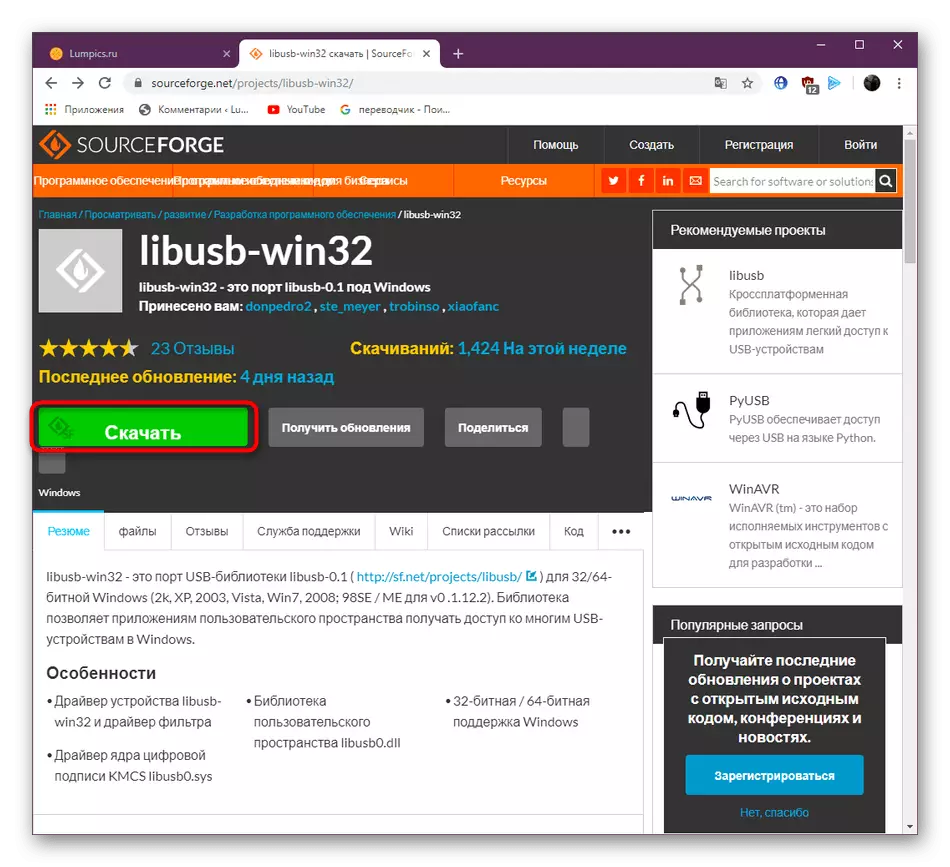
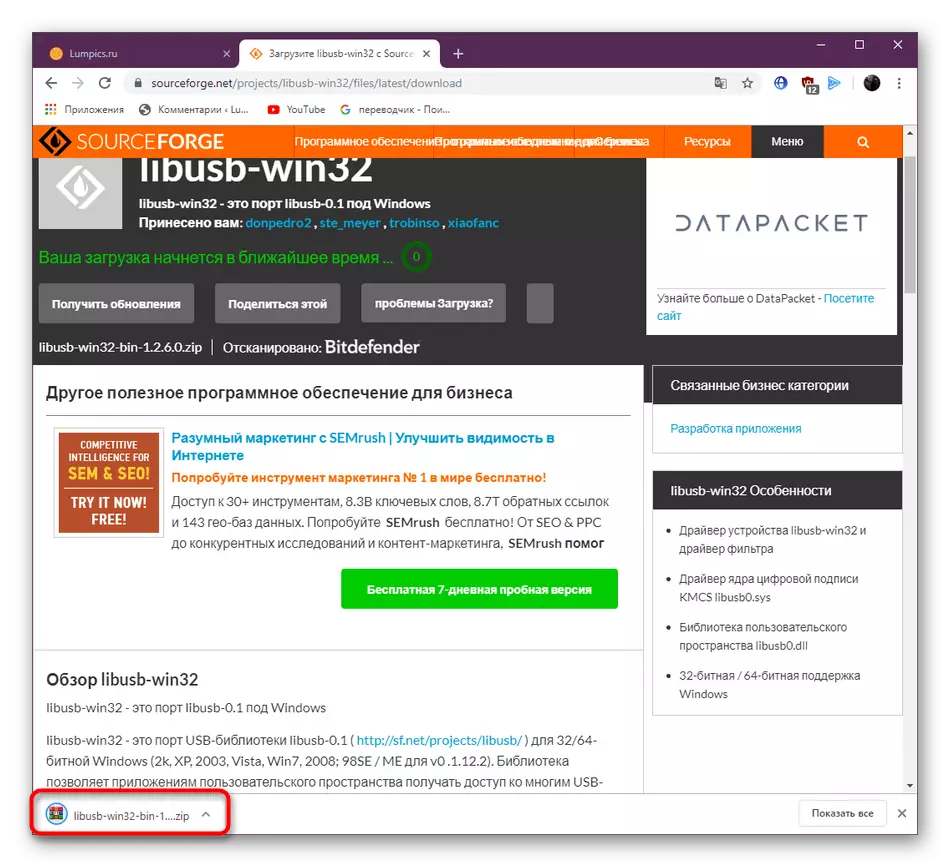
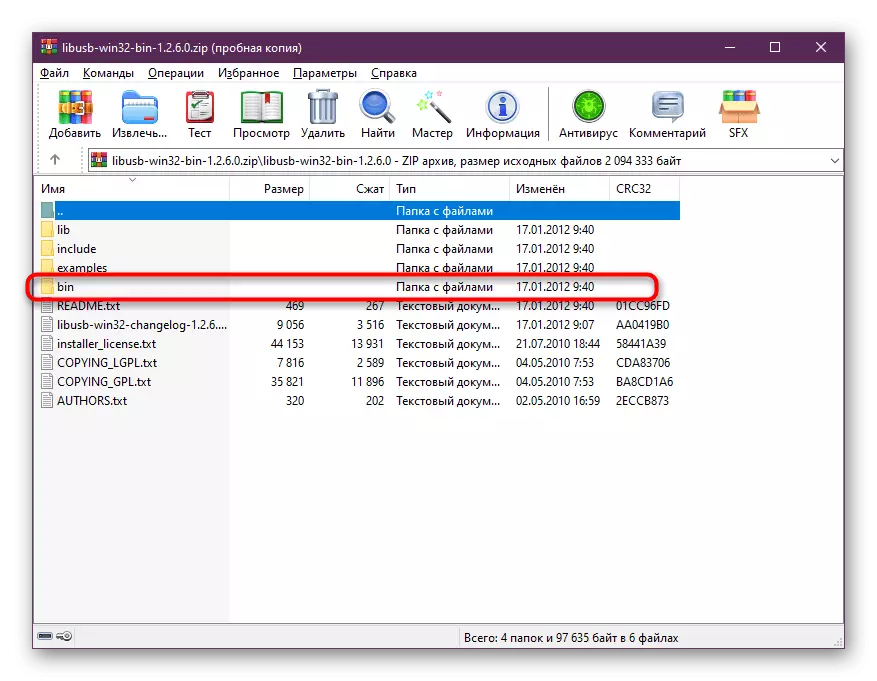
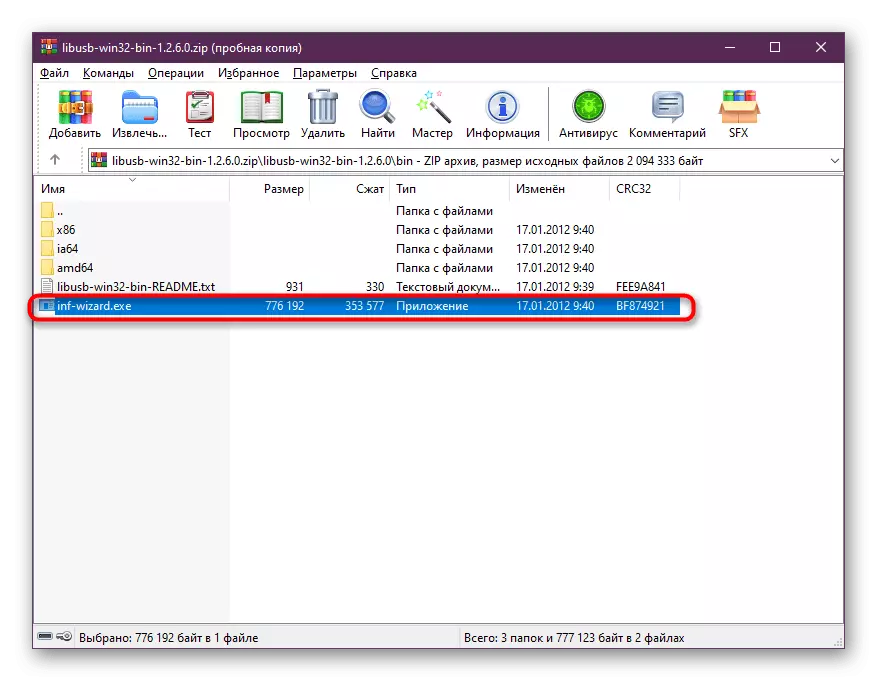
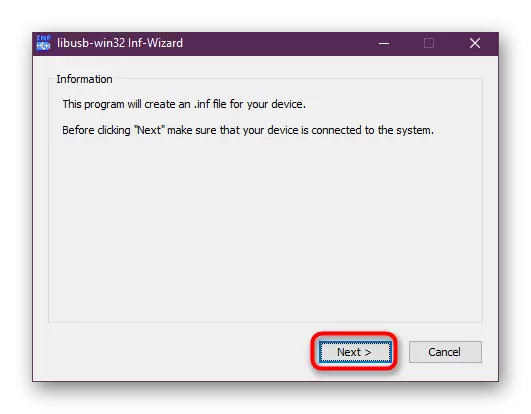
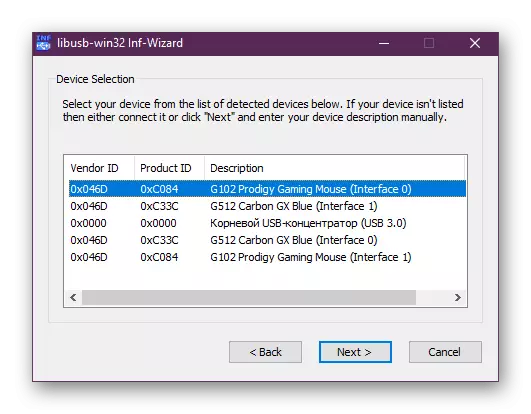
Եթե նպատակ չեք դնում աշխատել զտված ծրագրաշարի հետ, այն դեռ առաջարկվում է տեղադրել այն: Որոշ դեպքերում այն օգնում է ազատվել առկա խնդրից, բայց այս տարբերակի արդյունավետության երաշխիք չկա:
Մեթոդ 4. Ձեռնարկի գրանցում Libusb0.dll
Եկեք հիմա հաշվի առնենք այն իրավիճակը, երբ երրորդ կողմի ծրագրակազմը տեղադրելիս, ստանդարտ գրանցման կարգը Libusb0.dll տեղի չի ունեցել, կամ ինչ-որ բան առաջացրել է դրա վերագործարկումը: Գտնվում է բավականին հազվադեպ, բայց չպետք է բացառի նման դժվարության առաջացման հնարավորությունը: Դուք կարող եք ինքներդ ձեզ հաղթահարել `ստուգելով գրանցումը եւ կրկին արտադրել այն, որն իրականացվում է` մուտքագրելով համապատասխան հրամաններ ստանդարտ վահանակում:
- Գործարկեք «հրամանի տողը» «Սկսել» ընտրացանկի միջոցով: Համոզվեք, որ դա անել ադմինիստրատորի անունից, որպեսզի չցանկանաք ծանուցում համակարգի կոմունալ ծառայություններ սկսելու իրավունքների բացակայության մասին:
- Համապատասխան վահանակի պատուհանի պատուհանից հետո մուտքագրեք RegSVR32 / u libusb0.dll հրամանը այնտեղ `ակտիվացնելով այն սեղմելով Enter ստեղնը: Այս գործողությունը կվերացնի ընթացիկ գրանցումը, որը ցույց կտա թռուցիկ պատուհանը: Փակեք այն եւ անցեք հաջորդ քայլին:
- Մնում է միայն գրել REGSVR32 / I Libusb0.dll հրամանը, որը կստեղծի վերագրանցում դինամիկ միացված գրադարանի համար:



Դրանից հետո խորհուրդ է տրվում անհապաղ անցնել մեթոդի արդյունավետությունը, քանի որ այս դեպքում համակարգչի վերաբեռնումը չի պահանջվում, եւ փոփոխություններն ուժի մեջ են մտնում հրամանի ակտիվացումից անմիջապես հետո: Եթե դա որեւէ արդյունք չի բերել, անցեք հետեւյալ հրահանգներին:
Մեթոդ 5. Վերականգնել Windows համակարգի ֆայլերը
Մի փոքր հնարավորություն կա, որ որպես գործառնական համակարգ աշխատելիս եղել է որեւէ ձախողում, որը առաջացրել է կարեւոր ֆայլերի ամբողջականությունը: Սա ոչ միայն կարող է հանգեցնել LIBUSB00.dll օբյեկտի հետ կապված խնդիրների, այլեւ ավելի գլոբալ դժվարություններ առաջացնել: Բարեբախտաբար, ստուգեք ՕՀ-ն նման վնասի վրա շատ պարզ է, քանի որ օգտագործողի համար բոլոր գործողությունները իրականացվում են SFC- ի եւ DOM DISH կոմունալ ծառայությունների կողմից: Առաջինը համակարգի ֆայլերը շտկում է, եւ եթե սխալ է հայտնվում, նշելով կրկնօրինակում պահպանման վնասը, դուք պետք է սկսեք DOM- ը վերականգնել այն, ապա վերադառնալ SFC: Կարդացեք այս ամենի մասին այս ամենի վերաբերյալ առավելագույն մանրամասն ձեւով, որը կարդացեք ձեռնարկի մեջ:
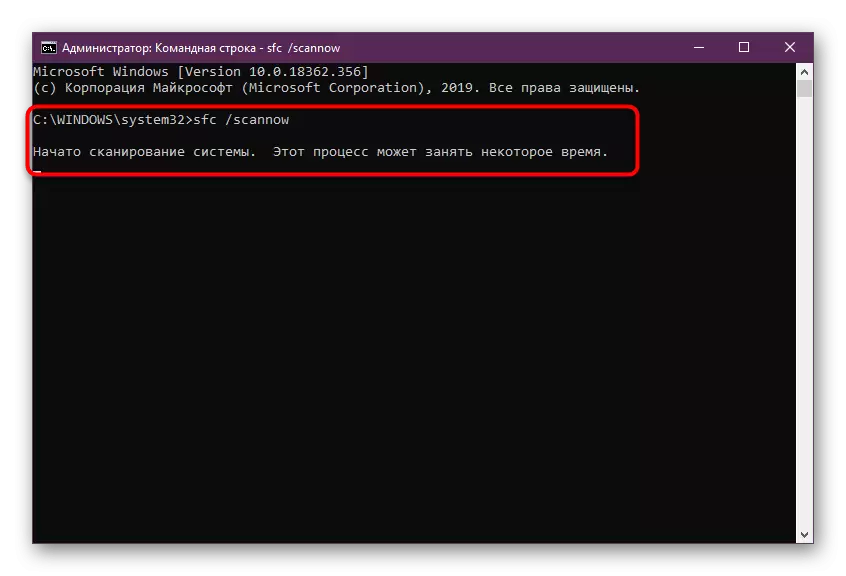
Կարդացեք ավելին. Windows- ում համակարգային ֆայլերի ամբողջականության օգտագործումը եւ վերականգնելը
Մեթոդ 6. Libusb- ի աղբյուրների օգտագործումը
Վերջերս մենք սահմանում ենք մի միջոց, որը հարմար է բացառապես ծրագրաշարի մշակողների համար: Դրա էությունն այն է, որ ձեզ փորձառու օգտատերեր ասեն, գրադարանային աղբյուրի աղբյուրների առկայության մասին `Լիբիֆից: Եթե Softe Testing- ի ընթացքում խնդիրներ ունեք քննարկման ենթակա ֆայլի հետ կապված, խորհուրդ ենք տալիս ուշադրություն դարձնել վերջին վարկածի այս փաթեթին: Այժմ մենք չենք անդրադառնանք մեր նախագծի պատշաճ կիրառման վրա, բայց ցույց տալ միայն BANAL բեռնման ընթացակարգը:
Ներբեռնեք Libusb- ը Github- ի հետ
- Տեղափոխեք Github- ի պաշտոնական ռեսուրս `կտտացնելով վերը նշված հղումը: Ընտրեք առաջարկվող ներբեռնման ընտրանքներից մեկը:
- Ծանոթացեք ամբողջական գրացուցակի բովանդակությանը եւ կտտացրեք կանաչ «Clone կամ Download» կոճակը:
- Կտտացրեք «Ներբեռնեք ZIP» - ին:
- Ակնկալեք գրացուցակը ներբեռնելու ավարտը, ապա այն բացեք ցանկացած հարմար արխիվի միջոցով:
- Այժմ դուք կարող եք ծանոթանալ փաթեթի բովանդակությանը եւ օգտագործել անհրաժեշտ իրերը ձեր նախագծի հետ շփվելիս:
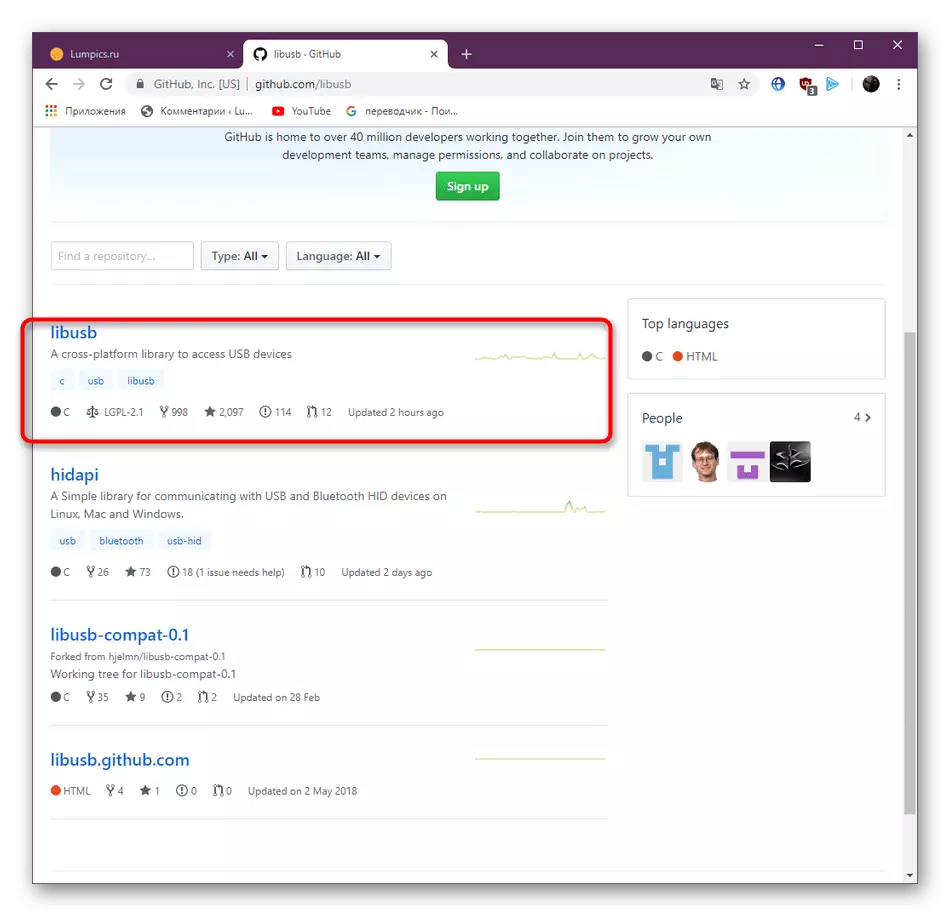
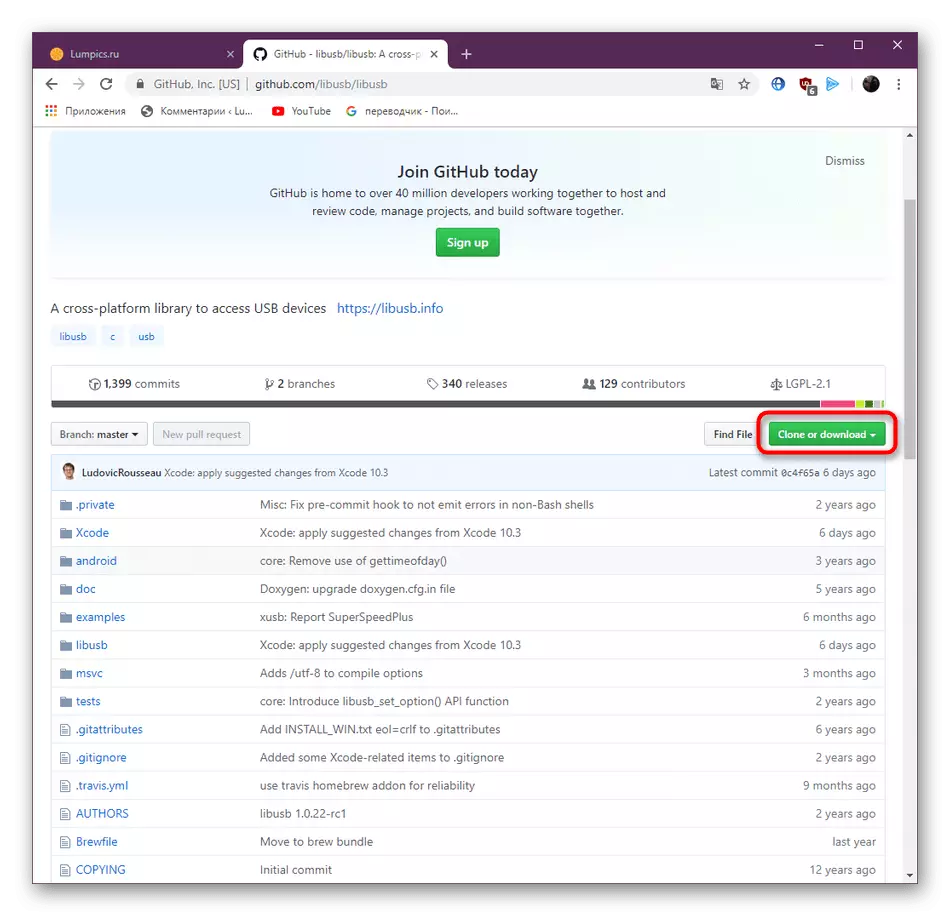
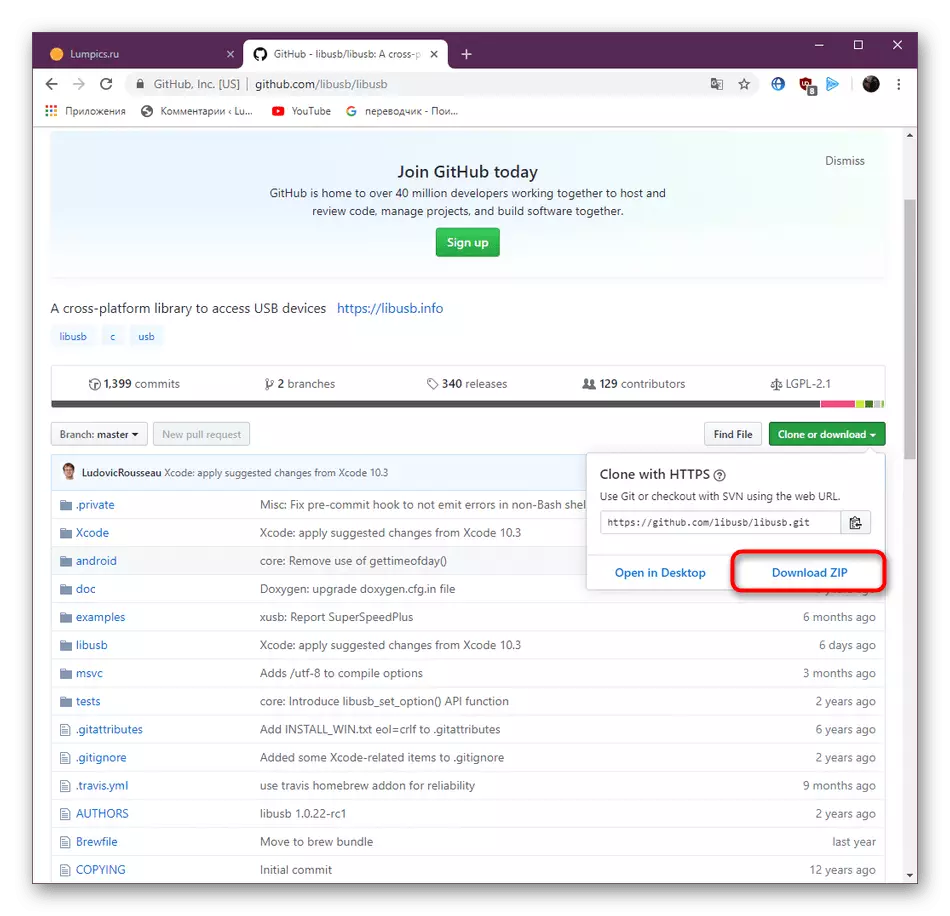
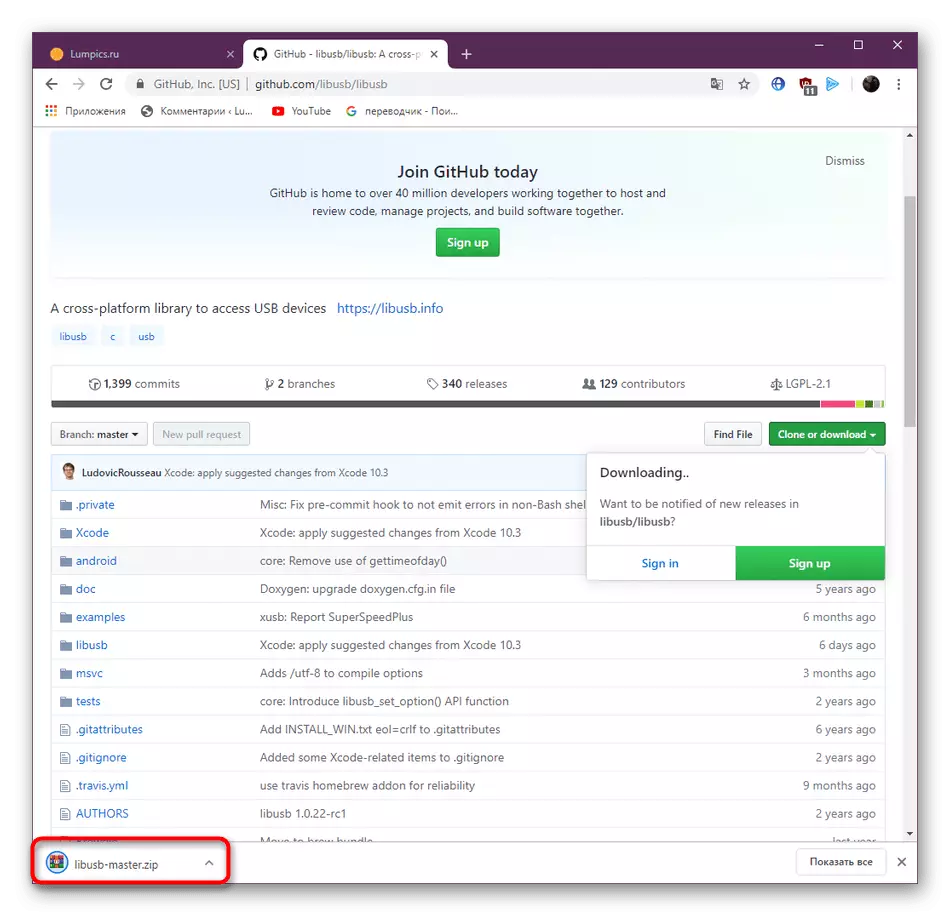
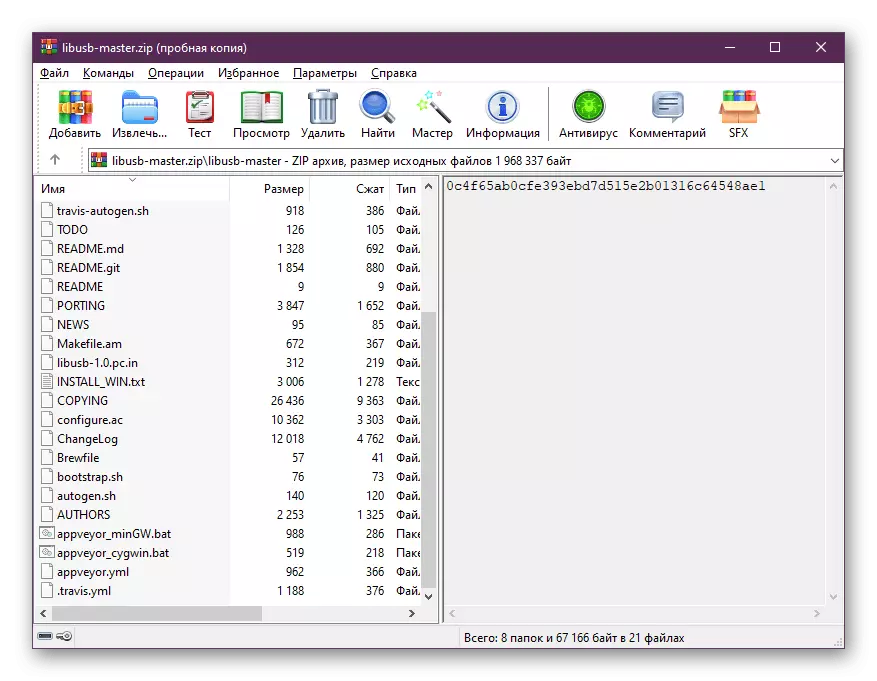
Վերեւում մենք ձեր ուշադրությանը առաջարկեցինք Windows- ում Libusb0- ի պակասը լուծելու վեց հնարավոր տարբերակ: Ինչպես տեսնում եք, յուրաքանչյուր մեթոդի համար կատարողական ալգորիթմը բոլորովին այլ է, այնպես որ պետք է սկսեք հենց առաջին եւ արդյունավետ, աստիճանաբար տեղափոխվելով հետեւյալը:
